windows 2000如何安装?win2000操作系统安装全程图解
本文向大家介绍win2000操作系统安装的全过程,内容介绍地比较详细,非常实用,感兴趣的朋友可以学习一下!
操作系统安装全程图解 - WIN2000
windows 2000 server篇:
一、准备工作:
1.准备好windows 2000 server简体中文版安装光盘,并检查光驱是否支持自启动。
2.可能的情况下,在运行安装程序前用磁盘扫描程序扫描所有硬盘检查硬盘错误并进行修复,否则安装程序运行时如检查到有硬盘错误即会很麻烦。
3.用纸张记录安装文件的产品密匙(安装序列号)。
4.可能的情况下,用驱动程序备份工具(如:驱动精灵)将原Windows 2000下的所有驱动程序备份到硬盘上(如∶Frive)。最好能记下主板、网卡、显卡等主要硬件的型号及生产厂家,预先下载驱动程序备用。
5.如果你想在安装过程中格式化C盘或D盘(建议安装过程中格式化C盘),请备份C盘或D盘有用的数据。
二、用光盘启动系统:
(如果你已经知道方法请转到下一步),将2000安装光盘放入光驱,重新启动系统并把光驱设为第一启动盘,保存设置并重启,如无意外即可见到安装界面:
三、安装Windows 2000 server
光盘自启动后,如无意外即可见到安装界面,将出现如下图所示。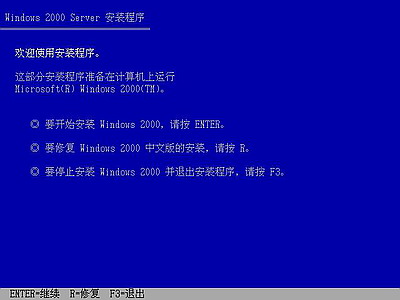 这一步有三个选项“1.要开始安装Windows 2000,请按ENTER;2.要修复Windows 2000中文版的安装,请按R3。要停止安装Windows 2000并退出安装程序,请按F3”在这里我们选第一项按“Enter”键回车,出现下图所示。
这一步有三个选项“1.要开始安装Windows 2000,请按ENTER;2.要修复Windows 2000中文版的安装,请按R3。要停止安装Windows 2000并退出安装程序,请按F3”在这里我们选第一项按“Enter”键回车,出现下图所示。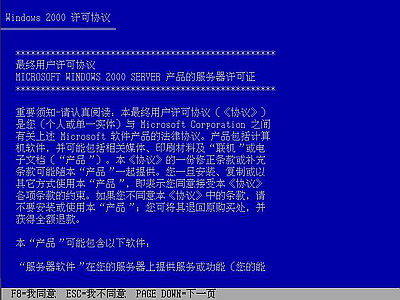 许可协议,这里没有选择的余地,按“F8”。
许可协议,这里没有选择的余地,按“F8”。 这里用“向下或向上”箭头键选择安装系统所用的分区,选择好分区后按“Enter”键回车,安装程序将检查所选分区,如果这个分区己经安装了另一个系统会出现下图。
这里用“向下或向上”箭头键选择安装系统所用的分区,选择好分区后按“Enter”键回车,安装程序将检查所选分区,如果这个分区己经安装了另一个系统会出现下图。 要使用所选的分区安装,按“C”键。
要使用所选的分区安装,按“C”键。 这里对所选分区可以进行格式化,从而转换文件系统格式,或保存现有文件系统,有多种选择的余地,但要注意的是NTFS格式可节约磁盘空间提高安全性和减小磁盘碎片但同时存在很多问题OS和98/Me下看不到NTFS格式的分区(这儿既然是Server,个人强烈推荐选择NTFS),在这里选“用FAT文件系统格式化磁盘分区”,按“Enter”键。
这里对所选分区可以进行格式化,从而转换文件系统格式,或保存现有文件系统,有多种选择的余地,但要注意的是NTFS格式可节约磁盘空间提高安全性和减小磁盘碎片但同时存在很多问题OS和98/Me下看不到NTFS格式的分区(这儿既然是Server,个人强烈推荐选择NTFS),在这里选“用FAT文件系统格式化磁盘分区”,按“Enter”键。
格式化所选分区C盘的警告,按F键将准备格式化c盘。 由于所选分区C的空间大于2048M(即2G),FAT文件系统不支持大于2048M的磁盘分区,所以安装程序会用FAT32文件系统格式对C盘进行格式化,按“Enter”键回车。
由于所选分区C的空间大于2048M(即2G),FAT文件系统不支持大于2048M的磁盘分区,所以安装程序会用FAT32文件系统格式对C盘进行格式化,按“Enter”键回车。 只有用光盘启动或安装启动软盘启动Windows 2000安装程序,才能在安装过程中提供格式化分区选项;如果用MS-DOS启动盘启动进入DOS下,运行i386winnt进行安装Windows 2000时,安装Windows 2000时没有格式化分区选项。格式化C分区完成后,安装程序开始从光盘中复制文件。
只有用光盘启动或安装启动软盘启动Windows 2000安装程序,才能在安装过程中提供格式化分区选项;如果用MS-DOS启动盘启动进入DOS下,运行i386winnt进行安装Windows 2000时,安装Windows 2000时没有格式化分区选项。格式化C分区完成后,安装程序开始从光盘中复制文件。 复制完文件后,复制完文件后系统将会自动在15秒后重新启动,这时要注意了,请在系统重启时将硬盘设为第一启动盘或者临时取出安装光盘启动后再放入,使系统不至于进入死循环又重新启动安装程序。
复制完文件后,复制完文件后系统将会自动在15秒后重新启动,这时要注意了,请在系统重启时将硬盘设为第一启动盘或者临时取出安装光盘启动后再放入,使系统不至于进入死循环又重新启动安装程序。
重新启动后,首次出现2000启动画面。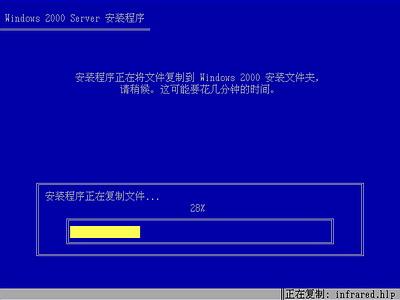
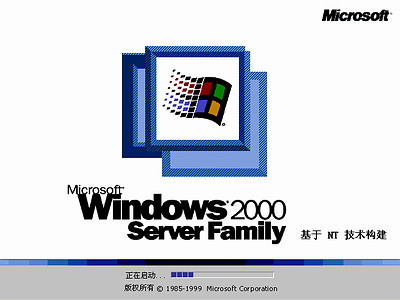 启动后开始检测设备和安装设备,其间会黑屏二次,这是正常的,完成后出现如下图所示。
启动后开始检测设备和安装设备,其间会黑屏二次,这是正常的,完成后出现如下图所示。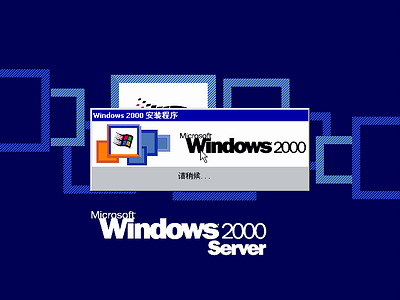 区域和语言设置选用默认值就可以了,直接点“下一步”按钮。
区域和语言设置选用默认值就可以了,直接点“下一步”按钮。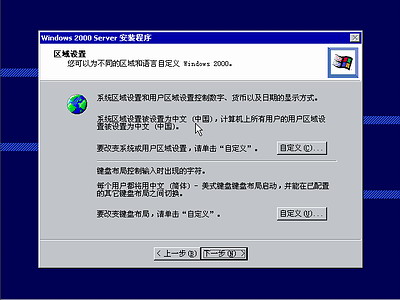 这里任意输入你想好的姓名和单位,点“下一步”按钮。
这里任意输入你想好的姓名和单位,点“下一步”按钮。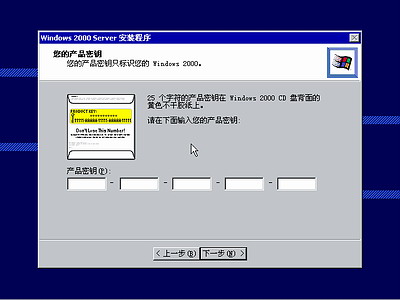 如果你没有预先记下产品密钥(安装序列号)就大件事啦!这里输入安装序列号如∶H6TWQ-TQQM8-HXJYG-D69F7-R84VM,点“下一步”按钮。
如果你没有预先记下产品密钥(安装序列号)就大件事啦!这里输入安装序列号如∶H6TWQ-TQQM8-HXJYG-D69F7-R84VM,点“下一步”按钮。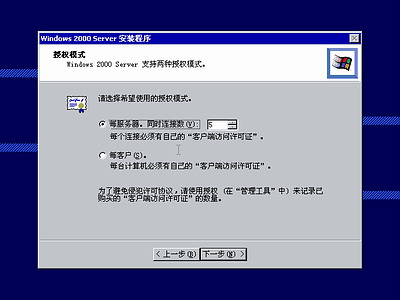 在这里你可以根据需要任选一项,想配置成服务器选第一项,配置成工作站选第二项(同Windows 2003一样),选择后按“下一步”。
在这里你可以根据需要任选一项,想配置成服务器选第一项,配置成工作站选第二项(同Windows 2003一样),选择后按“下一步”。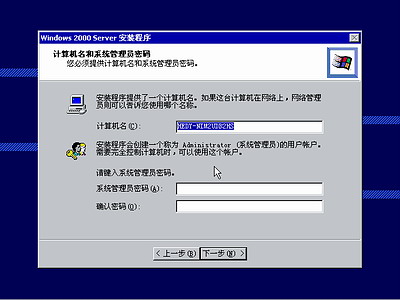 计算机名称自己任意输入默认作为服务器名,输入两次系统管理员密码,请记住这个密码,登陆时用。
计算机名称自己任意输入默认作为服务器名,输入两次系统管理员密码,请记住这个密码,登陆时用。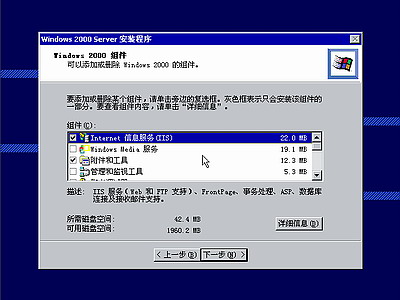 出现组件选项,根据需要选择,亦可以在安装完成后可在添加/删除里更改,点“下一步”继续。
出现组件选项,根据需要选择,亦可以在安装完成后可在添加/删除里更改,点“下一步”继续。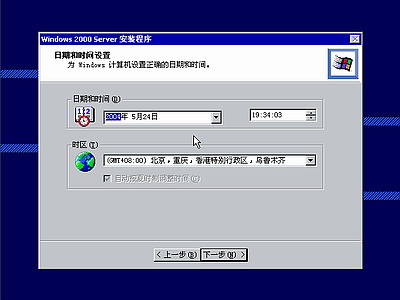 日期和时间设置不用讲了,点“下一步”,接着开始安装网络。
日期和时间设置不用讲了,点“下一步”,接着开始安装网络。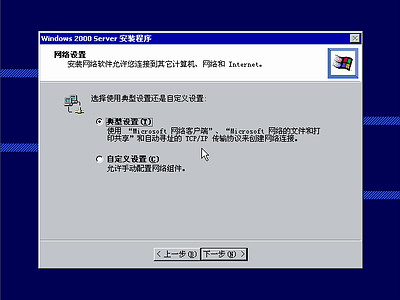 网络设置选“典型”即可,点“下一步”。
网络设置选“典型”即可,点“下一步”。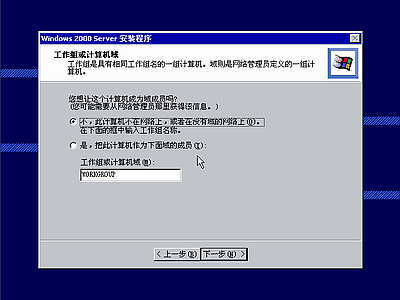 点“下一步”,开始安装组件、保存设置、删除用过的临时文件。
点“下一步”,开始安装组件、保存设置、删除用过的临时文件。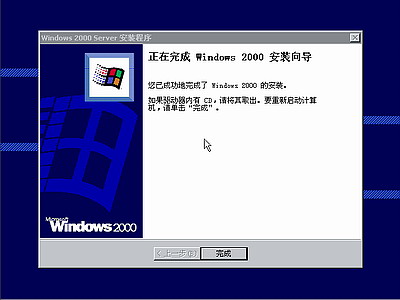 点击“完成”按钮完成全部安装过程,系统重新启动。
点击“完成”按钮完成全部安装过程,系统重新启动。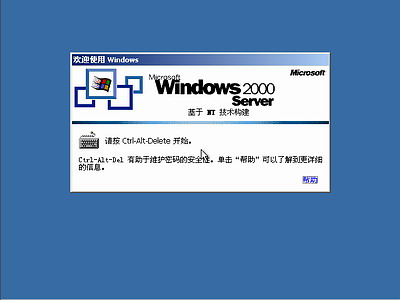 按Ctrl+Alt+Delete组合键启动系统。
按Ctrl+Alt+Delete组合键启动系统。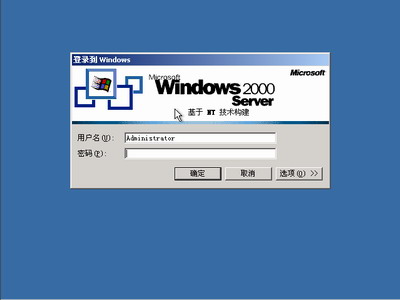 输入你安装时设置的密码。
输入你安装时设置的密码。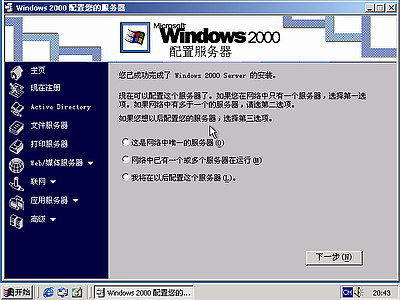 如果你不想配置你的服务器,可以以后再配置,直接点“下一步”,将出现桌面。
如果你不想配置你的服务器,可以以后再配置,直接点“下一步”,将出现桌面。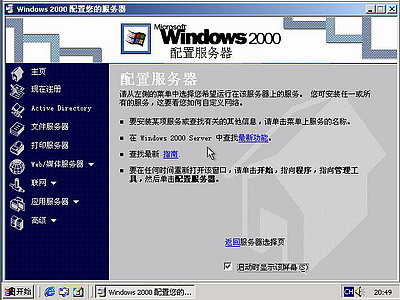 将“启动时显示该屏幕”前面的勾取消,下次启动就不会出现该窗口了,直接关闭窗口
将“启动时显示该屏幕”前面的勾取消,下次启动就不会出现该窗口了,直接关闭窗口
Windows sever 2000启动成功。
四、基本设置
安装完成后,后期工作比安装所用的时间要长很多;
1.安装完成后,接着要检查设备驱动程序是否已经全部安装;
2.设置上网连接,上网更新系统;
3.安装软件;
4.优化和用Ghost备份系统。
win2000操作系统安装全程图解已结束,过程有点多,但不是很复杂,只要大家跟着步骤一步一步来,相信都会自己安装win2000操作系统!谢谢大家观看!
推荐系统
windows11中文版镜像 微软win11正式版简体中文GHOST ISO镜像64位系统下载
语言:中文版系统大小:5.31GB系统类型:Win11windows11中文版镜像 微软win11正式版简体中文GHOST ISO镜像64位系统下载,微软win11发布快大半年了,其中做了很多次补丁和修复一些BUG,比之前的版本有一些功能上的调整,目前已经升级到最新版本的镜像系统,并且优化了自动激活,永久使用。windows11中文版镜像国内镜像下载地址微软windows11正式版镜像 介绍:1、对函数算法进行了一定程度的简化和优化
微软windows11正式版GHOST ISO镜像 win11下载 国内最新版渠道下载
语言:中文版系统大小:5.31GB系统类型:Win11微软windows11正式版GHOST ISO镜像 win11下载 国内最新版渠道下载,微软2022年正式推出了win11系统,很多人迫不及待的要体验,本站提供了最新版的微软Windows11正式版系统下载,微软windows11正式版镜像 是一款功能超级强大的装机系统,是微软方面全新推出的装机系统,这款系统可以通过pe直接的完成安装,对此系统感兴趣,想要使用的用户们就快来下载
微软windows11系统下载 微软原版 Ghost win11 X64 正式版ISO镜像文件
语言:中文版系统大小:0MB系统类型:Win11微软Ghost win11 正式版镜像文件是一款由微软方面推出的优秀全新装机系统,这款系统的新功能非常多,用户们能够在这里体验到最富有人性化的设计等,且全新的柔软界面,看起来非常的舒服~微软Ghost win11 正式版镜像文件介绍:1、与各种硬件设备兼容。 更好地完成用户安装并有效地使用。2、稳定使用蓝屏,系统不再兼容,更能享受无缝的系统服务。3、为
雨林木风Windows11专业版 Ghost Win11官方正式版 (22H2) 系统下载
语言:中文版系统大小:4.75GB系统类型:雨林木风Windows11专业版 Ghost Win11官方正式版 (22H2) 系统下载在系统方面技术积累雄厚深耕多年,打造了国内重装系统行业的雨林木风品牌,其系统口碑得到许多人认可,积累了广大的用户群体,雨林木风是一款稳定流畅的系统,一直以来都以用户为中心,是由雨林木风团队推出的Windows11国内镜像版,基于国内用户的习惯,做了系统性能的优化,采用了新的系统
雨林木风win7旗舰版系统下载 win7 32位旗舰版 GHOST 免激活镜像ISO
语言:中文版系统大小:5.91GB系统类型:Win7雨林木风win7旗舰版系统下载 win7 32位旗舰版 GHOST 免激活镜像ISO在系统方面技术积累雄厚深耕多年,加固了系统安全策略,雨林木风win7旗舰版系统在家用办公上跑分表现都是非常优秀,完美的兼容各种硬件和软件,运行环境安全可靠稳定。win7 32位旗舰装机版 v2019 05能够帮助用户们进行系统的一键安装、快速装机等,系统中的内容全面,能够为广大用户
番茄花园Ghost Win7 x64 SP1稳定装机版2022年7月(64位) 高速下载
语言:中文版系统大小:3.91GB系统类型:Win7欢迎使用 番茄花园 Ghost Win7 x64 SP1 2022.07 极速装机版 专业装机版具有更安全、更稳定、更人性化等特点。集成最常用的装机软件,集成最全面的硬件驱动,精心挑选的系统维护工具,加上独有人性化的设计。是电脑城、个人、公司快速装机之首选!拥有此系统
番茄花园 Windows 10 极速企业版 版本1903 2022年7月(32位) ISO镜像快速下载
语言:中文版系统大小:3.98GB系统类型:Win10番茄花园 Windows 10 32位极速企业版 v2022年7月 一、系统主要特点: 使用微软Win10正式发布的企业TLSB版制作; 安装过程全自动无人值守,无需输入序列号,全自动设置; 安装完成后使用Administrator账户直接登录系统,无需手动设置账号。 安装过程中自动激活
新萝卜家园电脑城专用系统 Windows10 x86 企业版 版本1507 2022年7月(32位) ISO镜像高速下载
语言:中文版系统大小:3.98GB系统类型:Win10新萝卜家园电脑城专用系统 Windows10 x86企业版 2022年7月 一、系统主要特点: 使用微软Win10正式发布的企业TLSB版制作; 安装过程全自动无人值守,无需输入序列号,全自动设置; 安装完成后使用Administrator账户直接登录系统,无需手动设置账号。 安装过程
相关文章
- mac系统启动的时候"咚"声音怎么开启或关闭?
- win7旗舰版系统桌面路径默认在在C盘如何修改
- Win10预览版19569今日发布 修复内容与已知bug汇总
- win10预览版10074更新内容汇总 aero或全面回归
- Windows7系统怎么合并或删除网络连接中的网络位置
- Win10 20H1慢速预览版19013.1122更新推送
- win10 DX12到底带来了哪些变化?哪些显卡和平台支持DX12?
- Win10快速预览版19559怎么手动更新升级?
- win10系统时间轴将上线 win10时间轴功能作用介绍
- 如何重装系统 重装xp系统详细图文教程
- Win10系统应用商店下载界面打不开提示错误代码0x80070422的原因及解决方法
- Windows 2003 Server web 服务器系统安装图文教程
- Win7如何禁止QQ弹出升级Win10?Win7系统QQ弹出升级Win10提示的两种解决方法
- win10系统出现0xc0000428错误的解决办法
热门系统
- 1华硕笔记本&台式机专用系统 GhostWin7 32位正式旗舰版2018年8月(32位)ISO镜像下载
- 2深度技术 Windows 10 x86 企业版 电脑城装机版2018年10月(32位) ISO镜像免费下载
- 3电脑公司 装机专用系统Windows10 x86喜迎国庆 企业版2020年10月(32位) ISO镜像快速下载
- 4雨林木风 Ghost Win7 SP1 装机版 2020年4月(32位) 提供下载
- 5深度技术 Windows 10 x86 企业版 六一节 电脑城装机版 版本1903 2022年6月(32位) ISO镜像免费下载
- 6深度技术 Windows 10 x64 企业版 电脑城装机版2021年1月(64位) 高速下载
- 7新萝卜家园电脑城专用系统 Windows10 x64 企业版2019年10月(64位) ISO镜像免费下载
- 8新萝卜家园 GhostWin7 SP1 最新电脑城极速装机版2018年8月(32位)ISO镜像下载
- 9电脑公司Ghost Win8.1 x32 精选纯净版2022年5月(免激活) ISO镜像高速下载
- 10新萝卜家园Ghost Win8.1 X32 最新纯净版2018年05(自动激活) ISO镜像免费下载
热门文章
- 1迅雷云播“手机看片神器”使用教程(随时随地秒速离线云播放)
- 2微信公众号怎么年审? 微信公众号年审流程及所需材料介绍
- 3Win10怎么设置网络按流量计费 Win10网络设置流量收费教程
- 4i7 6700主频是多少 i7-6700参数详解
- 5win7蓝屏代码7f指什 怎么解决 很严重
- 6aoc一体机电脑win10改win7系统及bios设置
- 7安卓手机安装运行win7系统教程 安卓手机装win7系统教程
- 8华硕b460主板装win7系统及bios设置教程 10代CPU安装Win7教程 BIOS设置 U盘启动 完美支持USB驱动
- 9高通骁龙8cx怎么样 高通骁龙8cx处理器详细介绍
- 10Steam提示“需要在线进行更新,请确认您的网络连接正常”怎么办?
常用系统
- 1电脑公司 GhostXpSp3 新春特别 电脑城装机版 2020年2月 ISO镜像高速下载
- 2微软windows11正式版GHOST ISO镜像 win11下载 国内最新版渠道下载
- 3电脑公司 装机专用系统Windows10 x86企业版2020年7月(32位) ISO镜像快速下载
- 4深度技术Ghost Win8.1 x32位 特别纯净版2019年10月(免激活) ISO镜像高速下载
- 5深度技术 Windows 10 x86 企业版 电脑城装机版 版本1903 2021年11月(32位) ISO镜像免费下载
- 6电脑公司 装机专用系统Windows10 x64 企业版2020年4月(64位) ISO镜像高速下载
- 7深度技术 Ghost Win7 x64 Sp1 电脑城纯净版2020年9月(64位) ISO镜像高速下载
- 8电脑公司 装机专用系统Windows10 x86企业版2021年3月(32位) ISO镜像快速下载
- 9番茄花园 Ghost XP SP3 海量驱动装机版 2020年2月 ISO镜像高速下载
- 10笔记本&台式机专用系统 GhostWin7 32位六一节 旗舰版2022年6月(32位) ISO镜像免费下载























